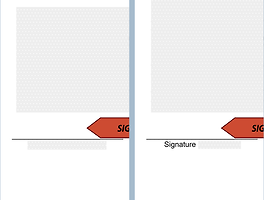늘 보조 배터리를 가지고 다니시나요? 아이폰을 얼마 사용한 거 같지 않은데 배터리가 금방 줄어들어 충전하는 게 귀찮으세요? 오늘은 아이폰 몇 가지 배터리 사용양을 줄일 수 있는 방법에 대해 알아보겠습니다.
아이폰 배터리 성능 최대화 하는 방법 및 수명 늘리기 방법
먼저 평소에 본인이 어떻게 사용하는지를 체크해 볼 수 있습니다. 아이폰 앱 중에 어떤 앱이 가장 많이 배터리를 사용하는지 체크하는 것부터 해보겠습니다.
1. 배터리 설정
방법: '설정'에 들어가서 '배터리'배터리'를 클릭합니다.
'성능최대치' 현재 배터리의 수명과 관련이 있으며 새 상품일 경우 100프로이거나 좀 더 적게 표시되기도 합니다. 이 퍼센티지에 따라 배터리가 자주 달기도 하고 배터리 교체의 시기의 기준이 됩니다.
애플에서는 정상적으로 작동할 때 최대 80%를 유지하도록 만들어졌다고 합니다.
'최적화된 배터리 충전'을 활성화시켜 줍니다. 배터리 성능 향상에 도움이 됩니다.
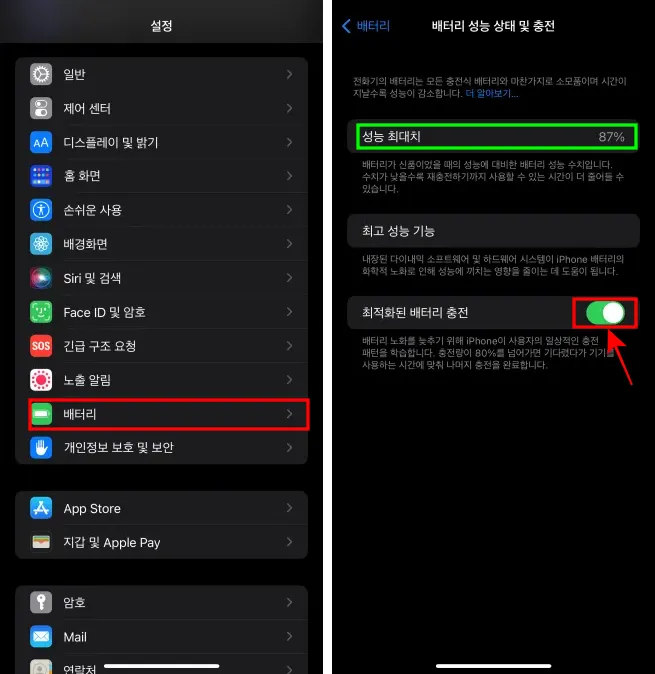
2. 배터리 사용량 확인 하기
방법: '설정'에 들어가서 '배터리'배터리'를 클릭하면 아래와 같은 정보화면이 나옵니다.
인앱 배터리 사용량 확인
평소에 어떤 앱이 가장 많이 배터리를 사용하는지를 확인할 수 있습니다. 가장 많이 사용하는 앱이 많이 사용되기도 하지만 게임 같은 경우는 배터리를 가장 많이 사용하는 앱입니다. 그러므로 게임을 자주 하신다면 앱을 사용 안 할 때는 앱을 닫아두시는 것이 좋습니다.
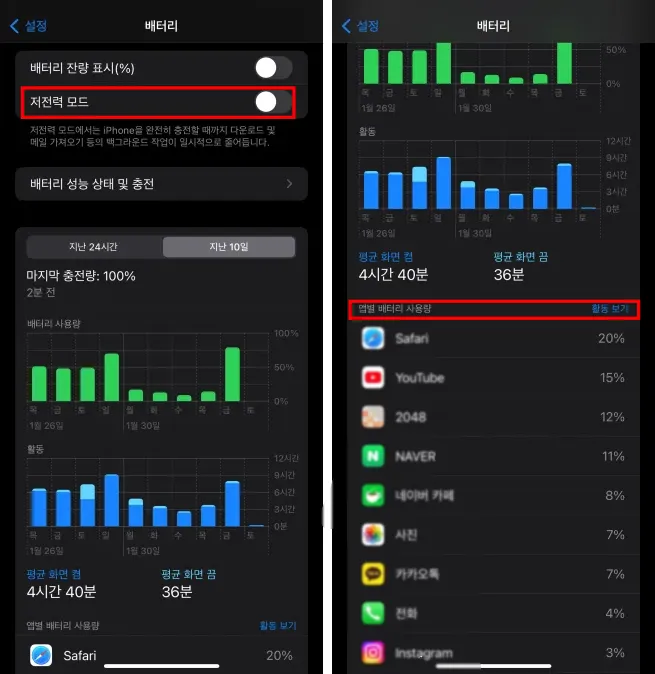
3. 사용 안 하는 앱 닫기
위에서 확인하듯이 앱을 항상 켜두면 배터리 소모가 빨리 될 수 있어서 가능한 사용하지 않는 앱은 닫아주는 것이 좋습니다. 매번 하기 번거로울 수 있지만 모든 앱을 열어 놓고 사용하는 것보다는 배터리를 오래 쓸 수 있기 때문에 자주 체크하는 버릇이 들면 도움이 됩니다.
4. 최신 iOS(소프트웨어)로 업데이트했는지 확인하기
방법: '설정'에 들어가서 '일반'을 선택하여 '정보'를 클릭합니다. 최신버전이 아니라면 업데이트를 해주시면 도움이 됩니다.
또하 '자동업데이트'를 활성화 즉 '켬'으로 설정하시면 알아서 업데이트가 됩니다. 주로 밤에 충전하는 동안 업데이트가 돼요.
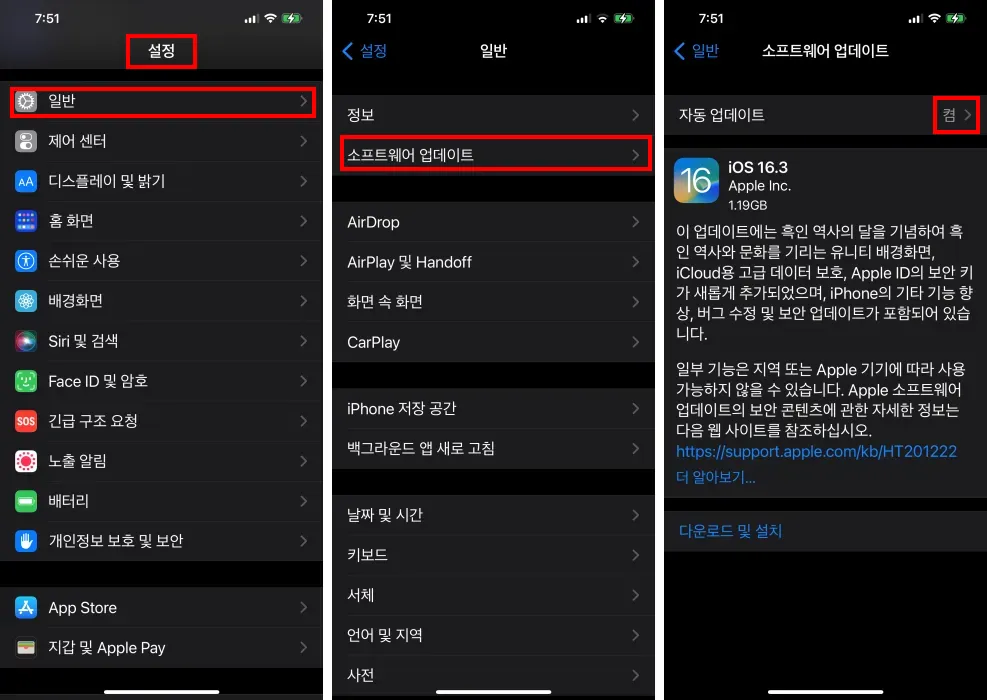
5. 화면 밝기 조절하기
방법: 홈화면이나 아무 화면에서 아래 왼쪽 그림처럼 상단에 바를 클릭하여 아래로 쓸어내리면 아래와 중간 사진처럼 '면 밝기 조절' 화면이 나옵니다.
너무 불편하지 않은 정도의 밝기로 조절해 줍니다.
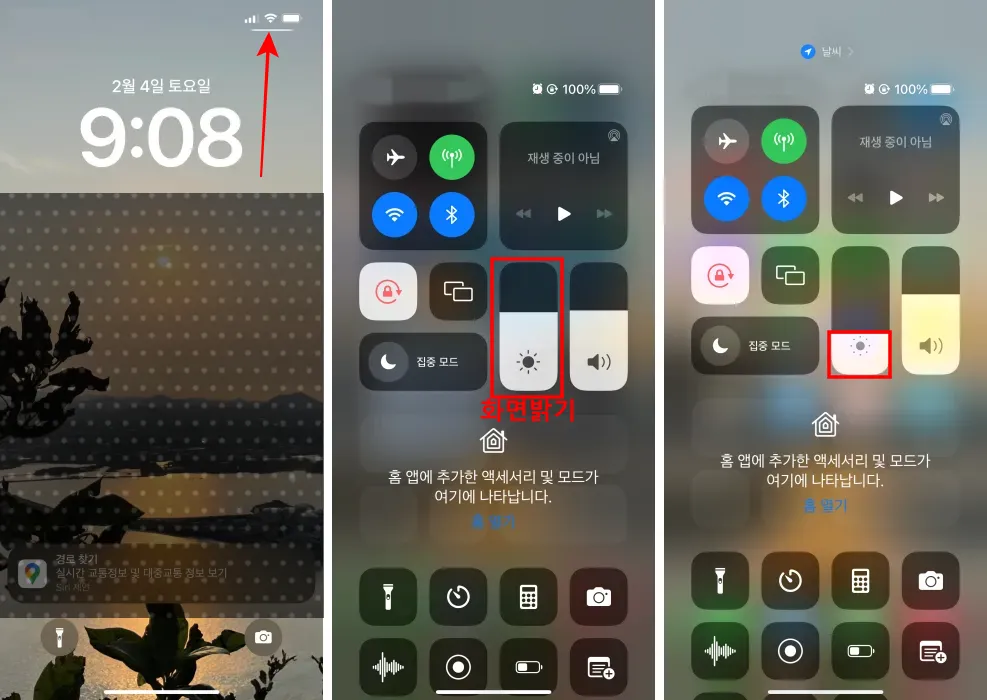
6 저전력 모드 활용하기
'저전력모드' 활성화하기: 평소에 배터리가 빨리 줄어든다면 저전력모드 '켬'으로 활성화시켜 줍니다.
주의사항: 저전력이 켜있으면 다운로드나 이메일 가져오기 등이 일시적으로 줄어든다 하니 한번 사용해 보고 불편하면 다시 꺼두시면 됩니다.
방법: 아래화면 화면처럼 배터리 모양의 아이콘을 클릭합니다. 아이콘을 클릭하면 아래 오른쪽 사진처럼 저전력모드가 활성화되며 배터리 아이콘이 노란색으로 바뀌게 됩니다.

7 다크 모드 활용하기
'다크모드' 활성화하기: 앞에서도 보면 화면이 밝다는 것은 배터리를 더 소모한다는 뜻이죠. 그래서 일반모드보다는 다크모드가 배터리를 좀 더 세이브할 수 있습니다.
개인적으로는 다크모드가 눈을 더 편하게 한다고 느껴서 다크모드를 켜놓고 있습니다. 하지만 이건 사람마다 다르다고 생각합니다. 각자 눈이 편한 모드를 선택하여서 눈을 보호하면 좋겠습니다.
방법: '화면밝기' 모양의 아이콘을 길게 클릭합니다. 아이콘을 길게 클릭하면 아래 오른쪽 사진처럼 '다크모드'가 아래 화단에 나옵니다. 설정을 클릭하면 활성화가 됩니다.
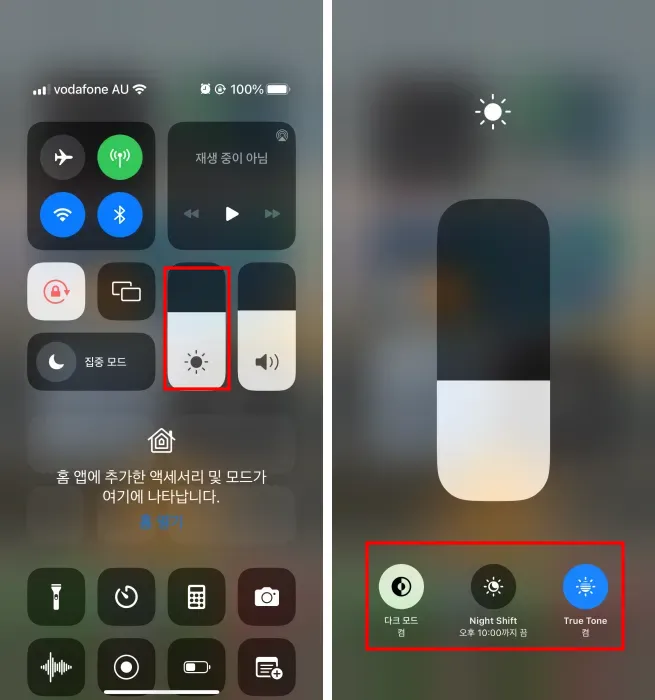
8 자동 밝기 조절 설정하기
배터리를 절약하는 가장 쉬운 방법 중에 하나가 화면 밝기를 조절하는 것입니다. 하지만 외부나 내부 또는 어두운 곳 등 자주 장소를 바꾸다 보면 화면 밝기가 자동적으로 바뀌면 배터리를 좀 더 효율적으로 사용할 수 있습니다.
방법: 아래와 같이 '설정'에서 '손쉬운 사용'을 클릭하고 '디스플레이 및 텍스트 크기'를 선택하여 들어갑니다.
아래로 스크롤하면 '자동밝기' 옵션이 나오면 활성화 '켬'으로 설정해 줍니다.
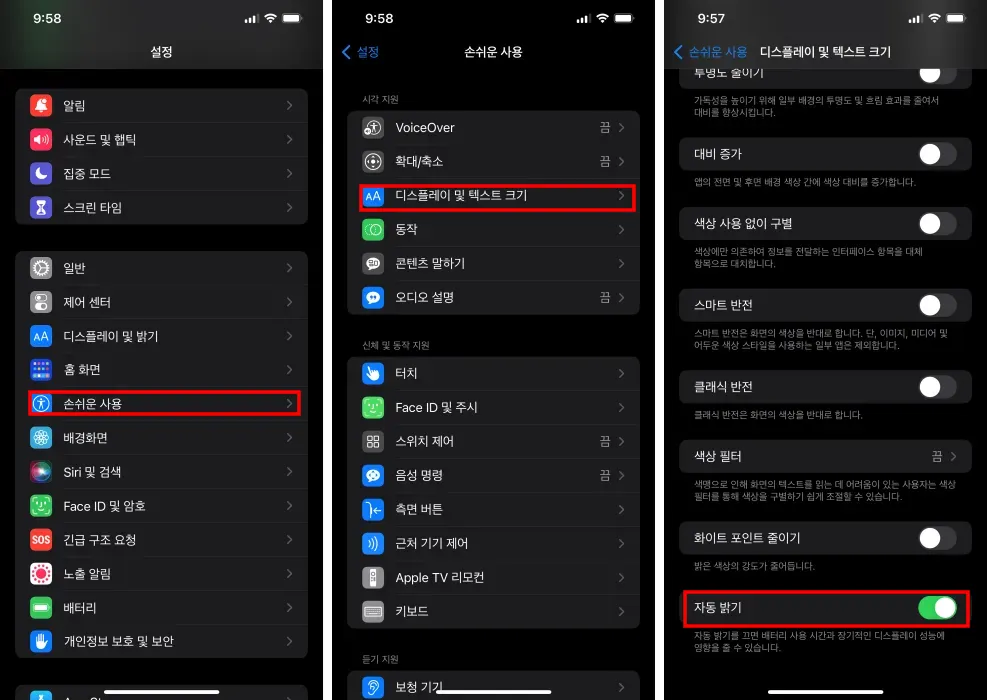
9. 위치 서비스 설정 끄기
위치서비스는 앱을 사용할 때 휴대폰의 GPS를 이용하여 사용자의 위치를 자동으로 알 수 있는 유용한 기능입니다. 보통 지도앱 즉 구글맵등 카카오맵등 또는 배달앱등을 이용할 때도 유용하게 사용됩니다. 하지만 늘 켜놓게 되면 배터리를 소모하는 중요한 원인이 되기도 합니다. 또한 개인 정보 노출등의 이유로도 요즘은 위치 서비스를 끄는 사람들이 많이 있습니다.
앱에 따라 위치서비스를 조정하거나 앱을 사용 중에만 위치서비스를 액세스 할 수 있게 조절하여 사용하면 배터리 수명을 늘리는데 도움이 됩니다.
방법: 아래와 같이 '설정'에서 '개인정보 및 보안'을 클릭하고 '위치서비스'를 선택하여 들어갑니다.
'위치서비스' 설정을 '끔'으로 옵션을 설정하면 나의 아이폰 찾기 등의 기능을 사용할 수 없습니다.
그래서 우선 '켬'으로 설정을 합니다.
앱 위치 설정: 아래 오른편 화면에 나와 있듯이 각각의 앱에 위치 설정을 조절할 수 있습니다. 필요에 따라 설정을 달리하면 배터리 수명을 효율적으로 사용할 수 있습니다.

10 기타 설정
1) 위에 나온 설정 이외에도 배터리 수명을 늘리는 방법 중에는 중요하지 않은 알림은 꺼두는 것입니다. 요즘은 많은 앱들이 알림 설정 또는 푸시업을 설정을 조절하여 불필요한 알림은 꺼 놓는 것입니다.
2) 주변 온도를 체크해 봅니다. 너무 더운 곳에서 핸드폰을 둔다면 배터리 소비가 더 빨리됩니다. 충전 시 케이스 제거하는 것도 도움이 된다고 합니다.
오늘은 아이폰 배터리 수명은 늘리기 위한 방법을 알아보았습니다. 화면밝기, 다크모드, 위치설정조절하기, 푸시업설정하기 등등을 알아보았습니다. 요즘처럼 아이폰의 가격이 너무 오르다 보니 지금 현재 쓰고 있는 폰을 가능한 오래 쓰는 것이 중요한 요즘입니다.